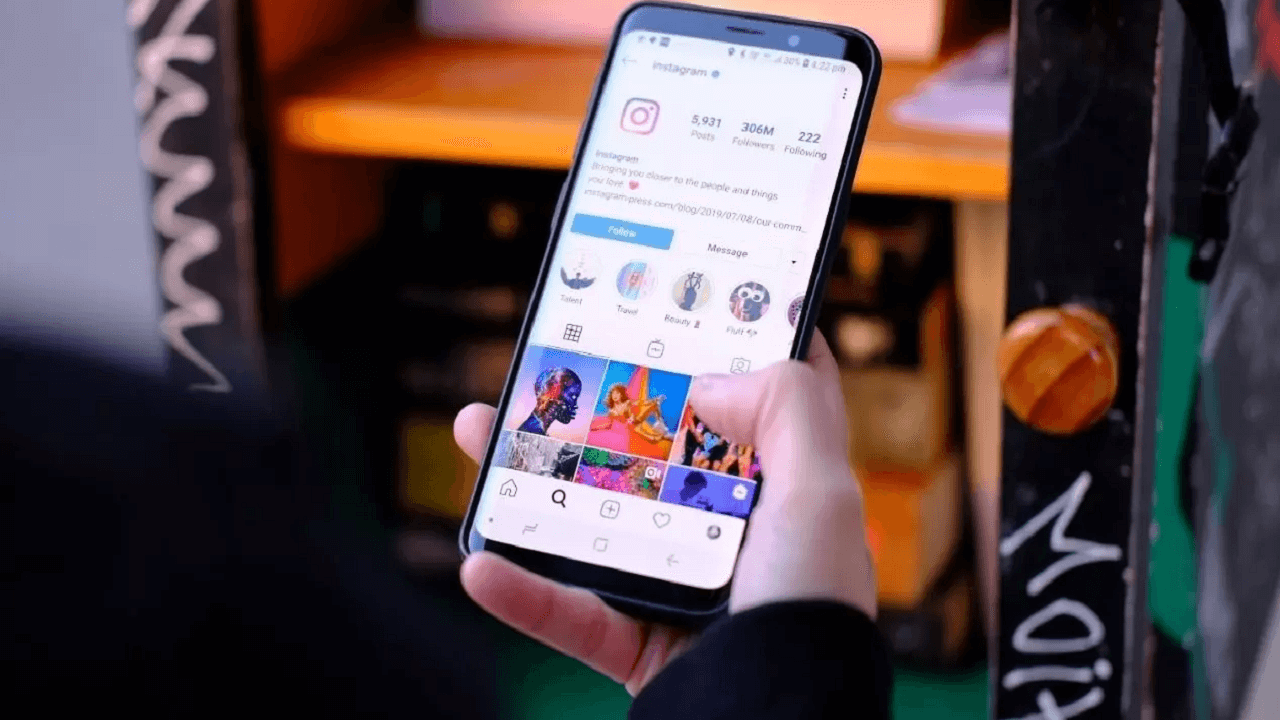Si quieres compartir publicaciones o historias en Instagram, puedes hacerlo más fácilmente de lo que imaginas desde la propia aplicación o web, así que te comentamos cómo puedes compartir en Instagram publicaciones propias, de otros usuarios, historias tuyas o de otros, Reels y también cómo hacerlo en otras redes sociales. Así, te será mucho más fácil llegar a los demás dando a conocer lo que te interesa.
Descubrirás en qué consiste Repost de las historias de Instagram y cómo puedes utilizarlo, así como activar la posibilidad de que otras personas puedan hacerlo con las tuyas. Esta es una funcionalidad de la red social que te permite compartir las historias de otras personas en la tuya y personalizarlas a tu gusto. Descubre todas las formas de dar mayor visibilidad a los contenidos de la app y red social de imágenes más conocida a otros usuarios o personas que no usan el servicio, te lo contamos en próximas líneas.
Qué tener en cuenta
Antes de empezar a compartir publicaciones de Instagram, es importante que tengas en cuenta algunos puntos clave como lo relativo a la privacidad y seguridad al utilizar esta red social y unos consejos esenciales a la hora de hacer repost.
Privacidad y seguridad
Las redes sociales se han convertido en el pan nuestro de cada día. Compartimos en ellas todo tipo de contenido y es por este motivo que resulta especialmente importante prestar atención a la privacidad y seguridad, tanto de nosotros como usuarios como del resto de usuarios. De hecho, como podemos ver aquí, la propia red social implementa varias políticas de privacidad y seguridad interesantes.
A nivel general, a la hora de compartir desde Instagram es importante ajustar nuestras configuraciones de privacidad para poder controlar quién puede ver nuestras publicaciones compartidas. Es recomendable dar acceso a nuestro contenido únicamente a personas de confianza. Del mismo modo, si vamos a compartir contenido de otras personas también debemos garantizar su privacidad y seguridad. De hecho, aunque estas personas tengan sus redes abiertas sería recomendable consultarles antes de compartir su contenido sin permiso, sobre todo si se trata de contenido delicado o de temas polémicos.
Del mismo modo, sería interesante valorar la opción de desactivar la ubicación geográfica cuando compartamos contenido en Instagram. En algunos casos puede ser interesante e incluso aportar a una publicación, pero añadirla siempre es un riesgo que podemos evitar.
También es importante tener mucho cuidado con las etiquetas y las menciones que recibimos y que hacemos. Es importante tener cuidado antes de compartir y revisar quién te ha etiquetado, así como que la publicación en cuestión de verdad se adapta a lo que quieres compartir. En caso contrario puedes eliminarla y no tienes por qué compartirla. Siempre debes controlar lo que publicas en tus redes, si algunos datos quieres que continúen siendo privados, no tienes por qué compartir ninguna publicación por mucho que te hayan etiquetado tus mejores amigos o familiares.
Asimismo, en cuenta la privacidad de los datos personales y nunca compartas información delicada o confidencial como direcciones, teléfonos o datos del banco.
Consejos a la hora de hacer repost
Ya que estamos aprovechando el contenido de otros para crear contenido en nuestro perfil sin dedicarle tiempo, o, mejor dicho, el tiempo que requiere, sería aconsejable que siguiéramos una serie de prácticas que, sin ser obligatorios, nos definirán como un buen usuario de esta red social.
- Para empezar, lo mínimo que podemos hacer es mencionar al autor original. Etiqueta a la cuenta de la que has cogido el material audiovisual, ya que este contenido seguramente le haya supuesto un esfuerzo del que tú ahora te estás beneficiando. Es una norma no escrita que debemos seguir si queremos ser un buen usuario de esta red social.
- No estaría de más que antes de usar el contenido de otra persona, independientemente de que lo vayas a etiquetar, le pidas permiso. Sobre todo, si se trata de contenido en el que salen personas, especialmente menores. Si ellos lo han subido y es público, lo puede ver cualquiera, y es posible que no respondan a tu mensaje, pero no perdemos nada por intentarlo.
- Usa los Repost de forma inteligente para buscar audiencia (si es que te interesa). Comparte contenido interesante para tus seguidores, e incluso puedes buscar colaboraciones tal y como os hemos comentado más arriba.
- Por último, comentar que, aunque la publicación no sea privada y cualquiera pueda verla, si en algún momento el autor original te solicita que borres la publicación creada a través del Repost que has hecho de su cuenta, le hagas caso.
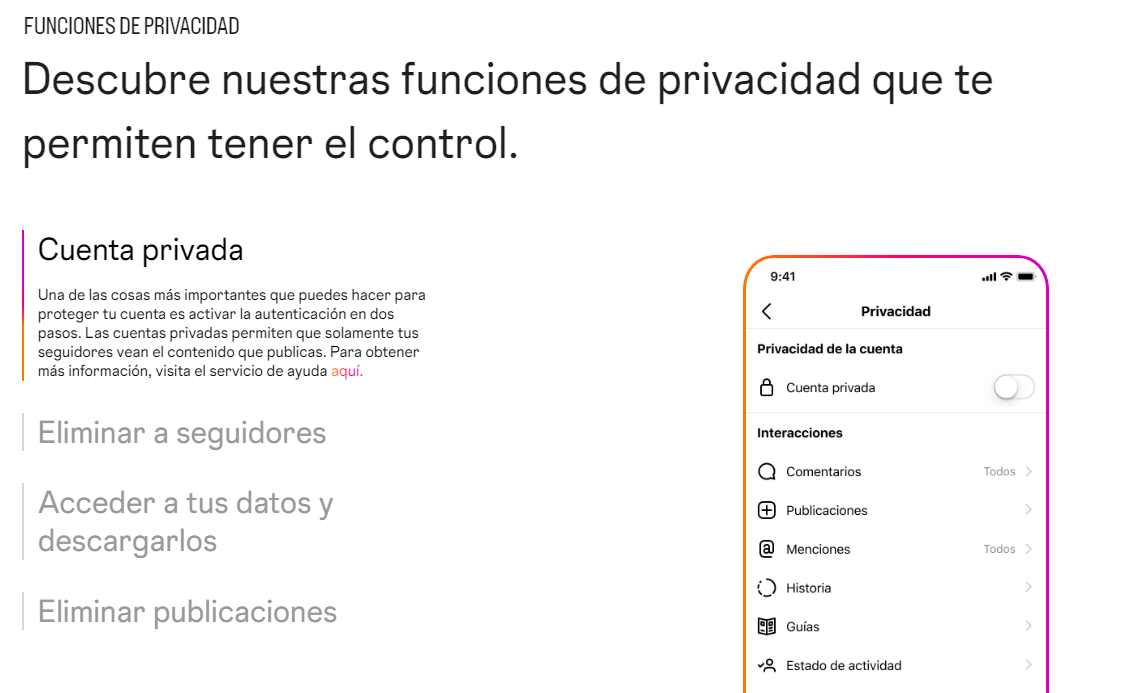
Además, debes tener en cuenta algunos consejos clave a la hora de compartir las publicaciones en Instagram con las diferentes alternativas que te explicaremos en el resto del artículo:
- A la hora de compartir tus publicaciones, revisa muy bien quién puede verla en tu configuración de privacidad. Si quieres compartir una publicación con otras personas, ten cuidado con no equivocarte de destinatario. Si vas a compartir en tu historia recuerda valorar quién va a tener acceso a este contenido.
- A la hora de compartir publicaciones de otros usuarios, es importante que respetes los derechos de publicación de cada persona. Si es algo a lo que deba atribuirse autoría, no dudes en citar a esa persona, pero siempre pidiéndole permiso primero. No compartas información personal ni delicada sin el consentimiento de la otra persona.
- Si vas a compartir tu historia, ajusta la configuración a las personas que quieres que puedan verla y, de nuevo, nunca reveles datos delicados. Si vas a compartir historias de los demás, lo mejor es pedir su consentimiento. Además, respeta siempre su privacidad y etiqueta a estas personas correctamente.
- En el caso de los reels, al compartirlos debes revisar si la persona que lo ha publicado permite que este contenido se comparta. Respeta la privacidad, sobre todo si esa persona la ha solicitado, aunque tenga su Instagram en público.
- En cuanto a las publicaciones compartidas y las colaboraciones, revisa siempre bien las personas etiquetadas y respeta su privacidad. Además, si estás colaborando con alguna marca, ten siempre en cuenta los diferentes puntos establecidos en el contrato en relación a la publicación y el repost de contenidos en Instagram.
- A la hora de compartir contenido de Instagram en otras redes, es recomendable tener en cuenta las políticas de privacidad y también el tipo de configuración que tenga cada red social. Valora también que el contenido que vas a compartir es apto para la audiencia de esa red social.
Compartir desde Instagram
Si quieres compartir en la propia red social, tienes varias posibilidades a tu alcance, así que te contamos cómo hacerlo en cada una de ellas. Lo primero que tienes que hacer es estar en el contenido que te interesa para mostrárselo a las personas que te interesan. Las opciones tanto en la aplicación como en la web son muy similares.
Sin embargo, antes de intentar compartir tus propias publicaciones o las de otros usuarios, lo cierto es que hay una serie de factores que debes tener en cuenta. Por ejemplo, si un usuario tiene la cuenta privada, si lo tienes de amigo y te menciona si vas a poder compartir la foto en tu cuenta. Sin embargo, si no te menciona, no podrás compartirla dónde quieras.
Además, los usuarios con cuentas públicas también pueden desactivar la opción que permite a otras personas que vuelvan a compartir sus publicaciones. De esta manera, se evitan que se puedan compartir por la red. ¿Cómo? Muy fácil, hay que entrar en los ajustes de la cuenta > Configuración > busca Guías dentro del apartado de Privacidad y desactiva la pestaña que pone ‘Permite que los demás usen tus publicaciones‘.
Publicaciones propias
Si quieres compartir tus propias publicaciones, tendrás que ir a tu perfil y buscar la que te interesa dar a conocer. Puede ser la más reciente o cualquier otra. Debajo de la publicación te encontrarás, al lado de los comentarios la flecha de compartir. Si le presionas, podrás mostrárselo a quien quieras. Llegarás a una nueva pantalla en la que puedes buscar a una persona en su buscador o donde aparecen diferentes nombres, y le das a enviar a quien quieras. También puedes dar a crear un grupo para mandarlo a más personas.
Si quieres publicarla en tu historia, te aparecerá la opción en ella. Si le das, te aparecerán varias opciones de personalizar antes de enviar. Puedes mencionar a otra persona o indicar tu ubicación si presionas en la foto. Más arriba tendrás opciones para escribir algo, aplicar filtros o hacer lo que quieras antes de darle a publicar.
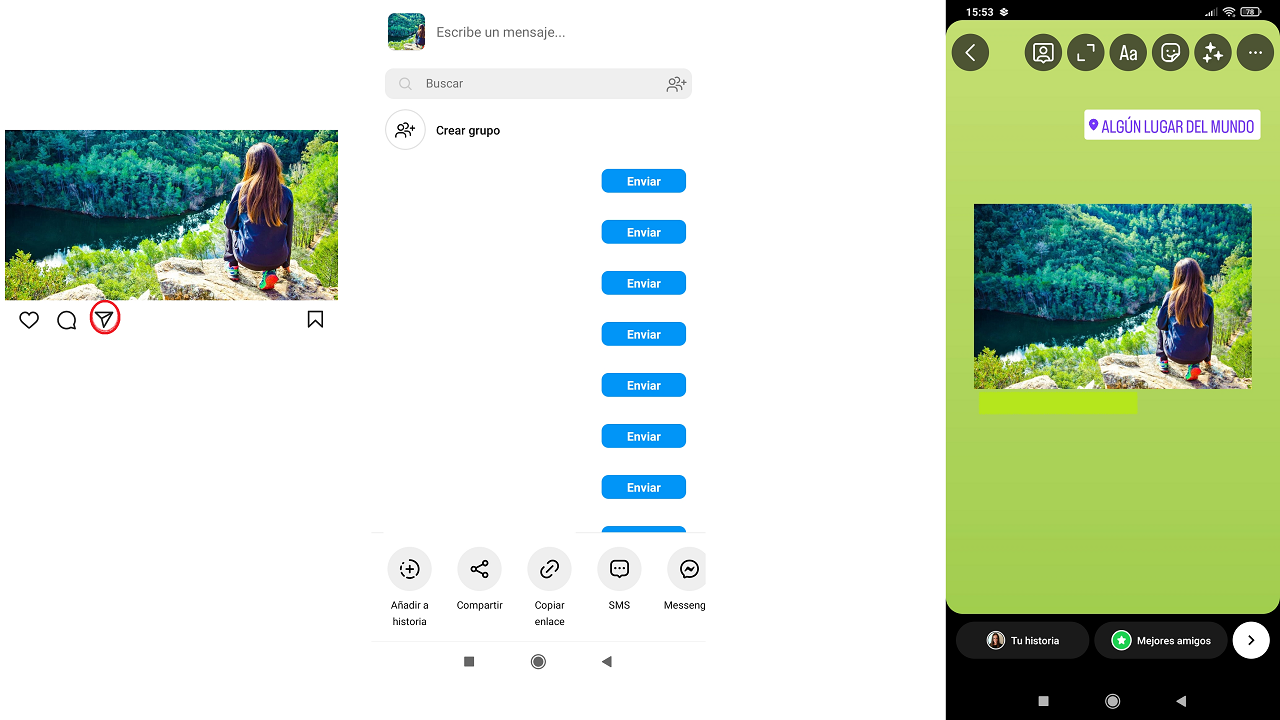
Publicaciones de otros usuarios
Para hacerlo con las publicaciones de otras personas, tendrás que ir a la propia publicación desde la pantalla de inicio, el perfil del usuario, en la búsqueda o desde donde te aparezca. Desde allí, te encontrarás también con la opción de compartir. Tendrás que elegir las personas a las que quieres mostrárselo.
Igualmente, si te lo permite, podrás hacerlo en tu propia historia con las mismas opciones de personalización que en tus publicaciones. Si es una cuenta privada, puede que algunas personas no vean este contenido o que incluso tampoco te permita mostrarlo en tus propios Stories. Si quieres mandarlo a más personas tienes la opción de crear un nuevo grupo también (siempre que la cuenta sea pública).

Historias propias
Si quieres compartir tu propia historia, deberás ir hasta ella y te encontrarás con la opción de enviar a y seleccionar a la persona a quien quieres comunicársela. También puedes darle a más y seleccionar hacerlo como publicación para que se conserve más tiempo en tus publicaciones (en lugar de limitarlo a 24 horas).
Otra opción es compartir en para que se comparta en otros servicios externos como el email, Telegram o en Instagram Direct. Si quieres, puedes destacar tu historia en la opción de destacar y hacer que se visualice todavía más eligiendo el nombre que quieres ponerle y dando a añadir. Es algo que le dará más visibilidad a las Stories que más te gustan o que deseas categorizar.
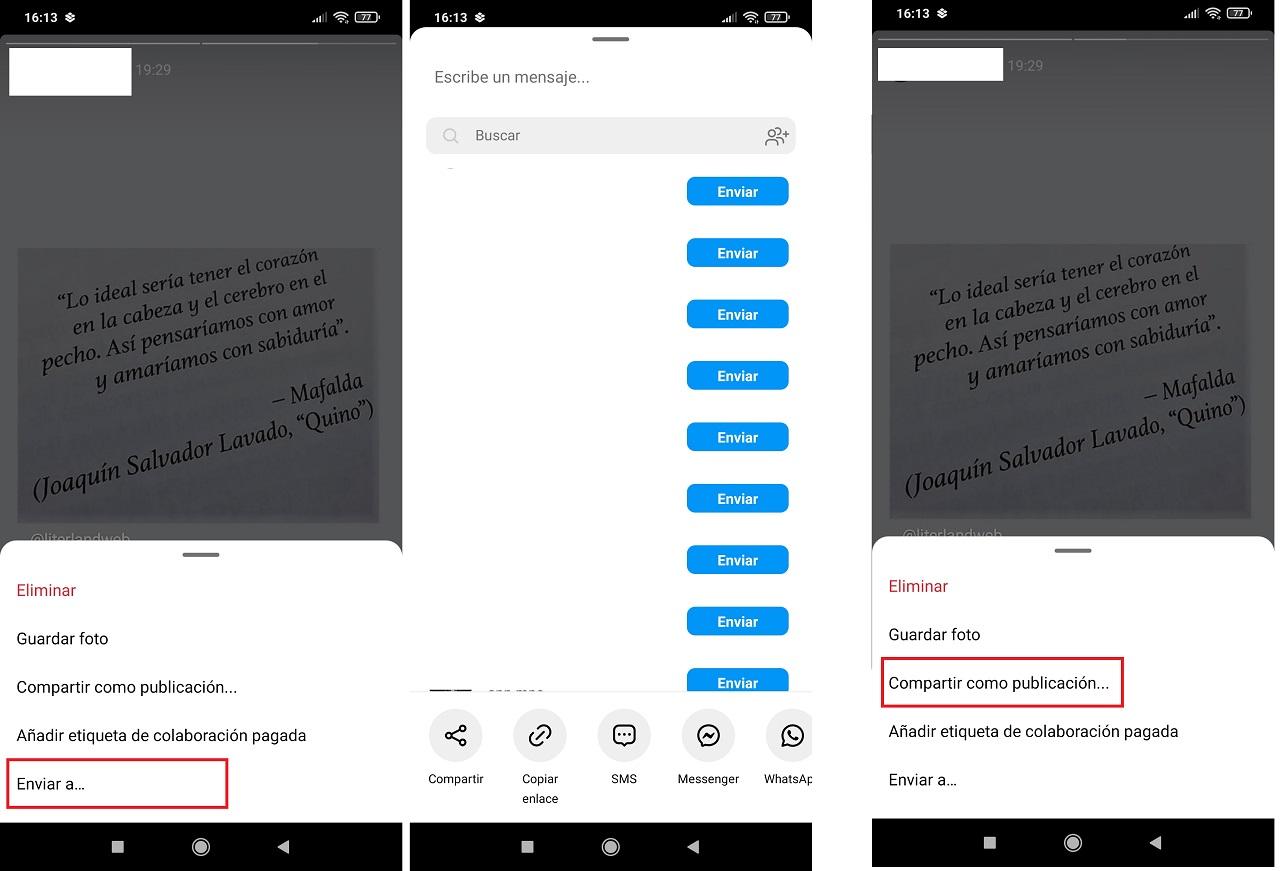
Historias de los demás
Si le quieres dar más visibilidad, solo tienes que ir al contenido (te aparecerá en el perfil de la persona o en la parte superior de la página donde están las demás Stories). Una vez que lo haces, al lado de enviar mensaje te aparece la opción de compartir. Puedes elegir la persona a la que quieres mostrar la historia o dar a buscar si te es más fácil y le das a enviar.
El Repost es una función de Instagram mediante la cual podrás republicar las Stories de otras personas siempre que te hayan mencionado. De esta manera, podrás volver a publicar lo que esta persona ha mostrado personalizando el nuevo contenido a tu gusto con algún texto u otra opción de personalización. Solo tienes que, una vez que te avisan, acceder a la historia de la otra persona y donde pone el aviso de añade este contenido a tu historia darle y así lo podrás publicar adaptándolo a tu gusto.
Como no existe la opción de publicar historias de otras personas si no te han mencionado, una cosa que puedes hacer en este caso es hacer una captura de pantalla de lo que te interesa, editarla para que quede como quieras y enviarla a tus historias desde la opción de crear. Si actúas a tiempo te encontrarás con la misma opción de enviar en la pantalla tras la captura.
Si le das a tiempo y seleccionas esa opción podrás seleccionar la opción de historias como una de las opciones para compartir. Así, solo con hacer una captura y dar a enviar podrás hacerlo. Cuando la edites, podrás mencionar a la persona que ha hecho la publicación original y personalizarla a tu gusto.
Recuerda que si la otra persona no te ha querido mencionar y tú recurres a esta técnica, podrá denunciar tu historia e Instagram te la quitará, pudiendo penalizar tu cuenta, debido a que si tu amigo tiene la cuenta privada, estarás cometiendo un delito, ya que estás difundiendo algo que el autor no ha querido mostrar al resto de personas que no le siguen, por lo que, pregunta primero a la persona en cuestión, y si, simplemente se olvidó de mencionarte, puedes hacerlo sin problema.
También puedes recurrir a aplicaciones de terceros que te permiten esta posibilidad, como es el caso de Story Saver for Instagram. Tienes que descargar la aplicación, registrarte, poner tus datos, dar al contenido que te interesa y a Descargar. Este se almacenará en una galería de la app y podrás compartirlo directamente o editar. Puedes encontrar con herramientas similares, pero esta es una de las más conocidas y una vez que te familiarices con ella no te costará nada utilizarla.
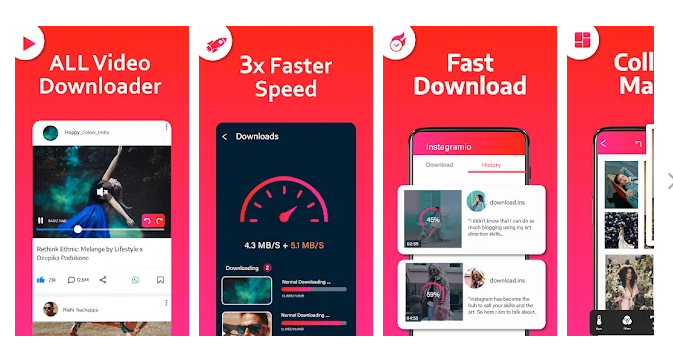
Si quieres que otra persona comparta tus Stories, cuando crees una escribe texto y menciona a cualquier persona (con @), así cuando la publiques le avisará y encima de la foto le aparecerá Añade este contenido a tu historia. Si le da podrá compartirla como le apetezca. Es una buena forma dar nuevas impresiones sobre cierta imagen, situación o lo que quieras.
Por otro lado, debes tener en cuenta que no puedes compartir la historia de una cuenta que te tiene en mejores amigos. Y es que, esta misma función, bloquea que otros usuarios puedan repostearla libremente por la red social de manera directa. Por lo que, si algún amigo ha subido una foto tuya en mejores amigos y quieres resubirla, no te queda otra opción que hacer captura de pantalla. De lo contrario, no podrás resubirla en tu perfil de la red social.
Reels
Los Reels son vídeos de varios clips de 15 segundos que incluyen audio, efectos u otras ideas que resultan muy atractivos para muchos usuarios. Se encuentran en una sección en concreto y puedes visualizarlos cuando quieras. Incluso podrás crear los tuyos propios. Si quieres compartir Reels, solo tienes que ir a la sección correspondiente y seleccionar la flecha que hay a la derecha del que te interesa.
Allí podrás enviárselo a quien quieras o añadirlo a tu historia. Solo tienes que elegir la persona o crear un grupo. Si le das a los 3 puntos que hay un poco más abajo, podrás darle a compartir en y seleccionar un servicio externo en el que puedes destacarlo. También puedes crear un remix del Reel con un contenido tuyo y publicarlo para hacerlo todavía más original.
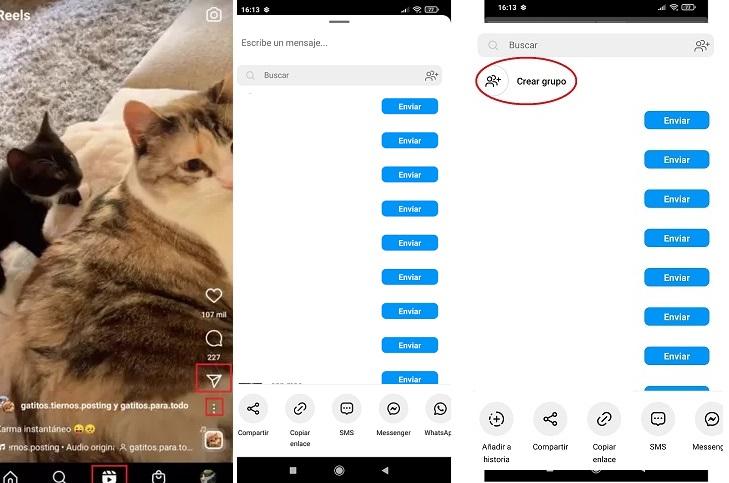
Publicaciones compartidas y colaboraciones
En el último año hemos visto publicaciones de Instagram que tienen dos nombres de usuario, o dos personas publicando la misma publicación en dos cuentas diferentes. En realidad, es una publicación (la misma) que es visible en dos cuentas. Y es gracias a la nueva característica de Instagram llamada “Collab” (colaboración).
La colaboración es una gran parte de cómo las personas se conectan en Instagram. Para hacerlo más fácil, han probado una nueva forma para que las personas sean coautoras de Publicaciones y Reels de Feed. Además, reciben likes y comentarios en común. Esto implica que a nuestros seguidores les gustará la publicación de nuestra cuenta, y a los seguidores de la otra persona también les gustará la misma publicación. Por lo tanto, esta publicación podrá obtener más likes y comentarios porque están uniendo fuerzas.
Esta característica es especialmente útil para marcas e influencers que colaboran, influencers que colaboran juntos para hacer crecer sus cuentas de Instagram, o amigos y familiares que quieren tener la misma foto o video en sus cuentas. Los pasos a seguir para hacerlo son muy sencillos:
- Subir una publicación a Instagram.
- Presionar “Etiquetar personas” > “Invitar colaborador”.
- Escribir el nombre de usuario de la otra persona.
- La publicación aparecerá en la cuadrícula de nuestro perfil y la otra persona recibirá una notificación de que ha sido etiquetada.
- Una vez que hayan aceptado la solicitud, la misma publicación también aparecerá en su perfil.
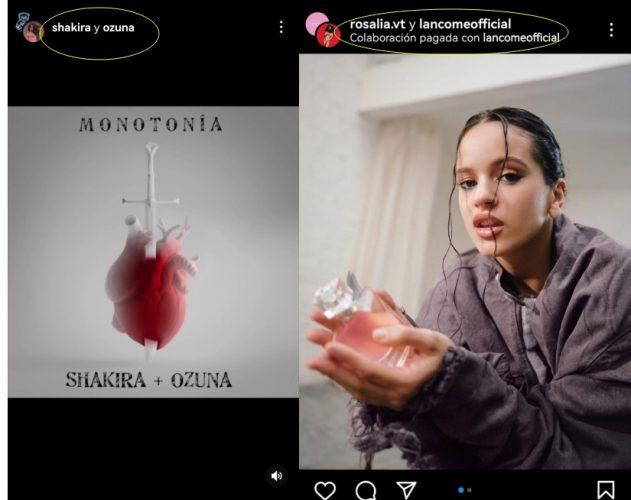
Eso sí, si la persona que ha subido la publicación la borra, automáticamente también se nos eliminará de nuestro perfil, por lo que, si quieres asegurarte de que se mantenga en tu cuenta para siempre, igual es mejor no utilizar esta opción, por la cual no tendremos el control absoluto sobre ella.
Compartir un Código QR
Instagram también nos permite compartir publicaciones por medio de la generación de un código QR, tanto propias como ajenas. Lo único que tenemos que hacer es abrir la publicación que nos interesa, y hacer clic sobre el menú desplegable de los tres puntos colocados en vertical. Verás que ahora se ponen a nuestra disposición diversas opciones como compartir, vincular, guardar, y la que nos interesa, Código QR. Una vez hagamos clic en este se nos abrirá una ventana con el código QR generado acompañado de un texto tipo “Publicación compartida el 7 de febrero por @usuario”. Podemos elegir también diferentes colores para nuestro código, como los oficiales de Instagram, blanco y negro, o combinaciones de azules, verdes, etc.
Puedes hacer una captura de pantalla, aunque si le das a guardar se guardará la imagen del código QR en tu galería, y la tendrás en mejor calidad que si has hecho una captura, y sin tener otros elementos alrededor como el fondo de la publicación original de Instagram. Con este código tus contactos o cualquier persona a la que le facilites el código que tengan la aplicación de Instagram instalada en el móvil (y un lector de códigos QR), podrán acceder a la publicación en cuestión. Por lo tanto, aquí tenemos otra forma de compartir el contenido de Instagram.
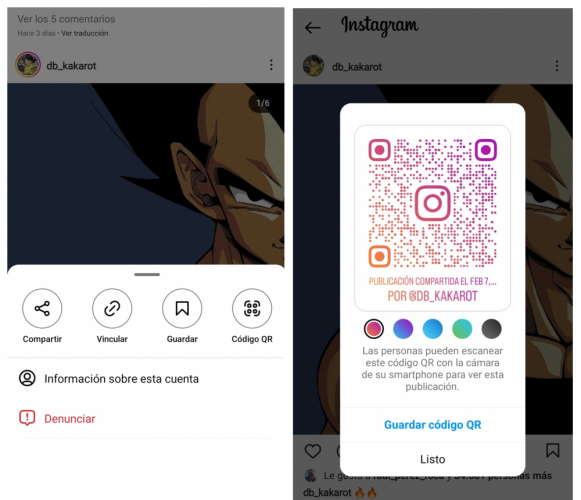
Compartir en otras redes sociales
Otra cosa que puedes hacer desde Instagram es dar a conocer tus contenidos en otras redes sociales como es el caso de Facebook, Twitter o incluso en los estados de WhatsApp, así que te comentamos cómo puedes hacerlo fácilmente.
En WhatsApp Estados
Si quieres que se vea tu historia en WhatsApp Estados, tendrás que darle abajo en la página a compartir en y seleccionar WhatsApp. Desde allí, seleccionarás Mi estado en la parte superior de la página y le das a aceptar. Allí aparecerá la publicación que puedes personalizar a tu gusto con las opciones de WhatsApp, poniendo emoticonos, texto o cambiando el color del fondo.
Para mostrar la tuya en los Estados de WhatsApp, tendrás que ir a ella y en los 3 puntos de configuración le darás a compartir en, seleccionas WhatsApp, mi estado, puedes elegir la visibilidad que le darás y después te aparecerá la pantalla con el estado como quedaría. Puedes cambiarlo a tu gusto.
Si quieres dar a conocer el estado o publicación de otra persona en WhatsApp también podrás hacerlo si es público. En los estados lo verás desde los 3 puntos de configuración y compartir en, siguiendo los pasos al igual que en las tuyas. En ella se verá al presionar los 3 puntos a la misma opción en la parte superior de la nueva pantalla pequeña que verás. Sigues los mismos pasos.
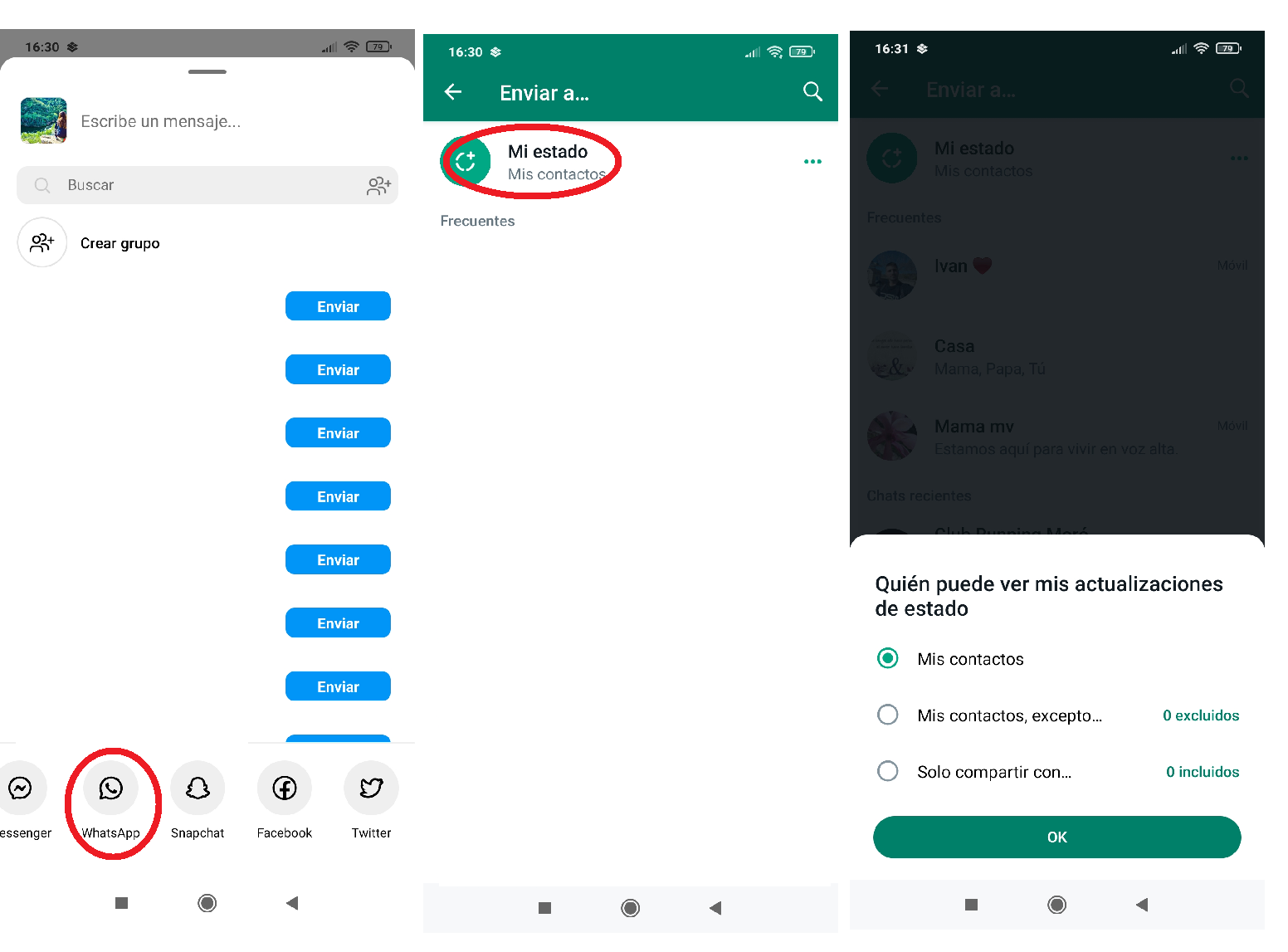
En Facebook
Si quieres dar a conocer tus publicaciones en Facebook, podrás dar desde el propio contenido en los 3 puntos de configuración a publicar en otras aplicaciones y seleccionar Facebook. En el mismo sitio, podrás también dar a compartir en y te aparecerán las opciones de noticias, tus grupos y otras opciones de Facebook. Además, en Más, en Configuración de Historias podrás activar la opción. Para hacerlo con las publicaciones de otros, tendrás que dar a los 3 puntos, te aparecerá la opción de compartir y le darás al servicio que te interese.
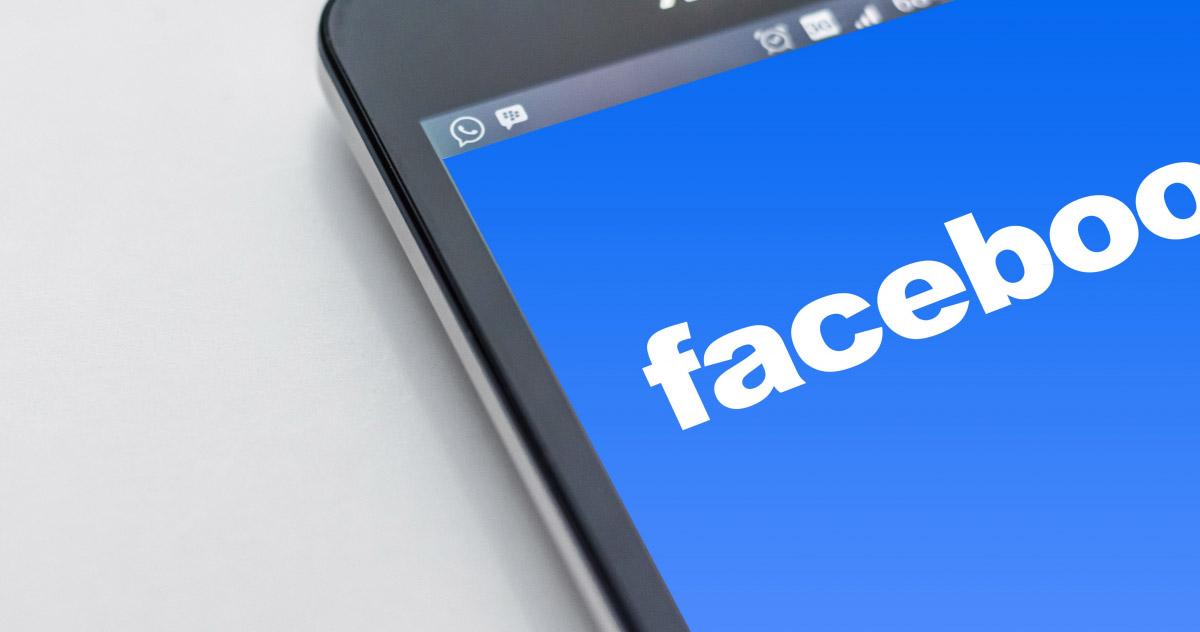
Para hacer esto con tu historia en Facebook, no tendrás más que ir a ella y abajo de todo en la pantalla aparecerá el icono de Facebook. Si le das podrás indicar en dónde quieres compartir y finalizarás la configuración. Podrás seleccionar si quieres hacerlo siempre en la red social o solo una vez. Si no te decides aún, dale a ahora no. Para hacerlo con la historia de otras personas, tendrás que ir a los 3 puntos, compartir en y seleccionar el servicio de la red social que te interesa (noticias o grupos).
Por otro lado, otra de las ventajas de pertenecer a Meta es que puedes conseguir que se compartan las publicaciones de manera automática en la otra red social. Solamente debes entrar en tu perfil > Configuración y privacidad > acceder al Centro de cuentas > Experiencias conectadas > Compartir entre perfiles.
Una vez aquí, entra en Añadir cuentas y pon tu cuenta de Facebook. Cuando esté todo listo, desde este apartado toca en el perfil de Facebook y selecciona: activa las pestañas de ‘Tu historia de Facebook‘ o ‘Tus publicaciones de Facebook‘ si quieres que se suban por sí solas cuando las publiques en Instagram.
Ten en cuenta que esto hará que la configuración se guarde, y, por tanto, cada vez que subas una historia en instagram se subirá también automáticamente en Facebook, por lo que si quieres que sea algo puntual es mejor hacerlo de forma manual, sino siempre tendrás la misma historia en ambos lugares a la vez, y puede que no la quieras compartir con los mismos seguidores.
En Tumblr
Es cierto que no es una de las redes sociales más usadas de nuestro país, pero no por eso podemos dejar de lado a Tumblr. Esta red social es una plataforma de micro-blogs que es genial para encontrar ideas de todo tipo o simplemente para pasar un buen rato. Podría decirse así, a bote pronto, que es una mezcla bastante completa entre WordPress, Facebook y Pinterest, cogiendo de hecho lo mejor de estos tres mundos.
Si quieres compartir tus historias o tus publicaciones de Instagram a través de Tumblr también lo tienes muy fácil. Para ello, lo único que debes hacer es seguir los pasos del método de Facebook, solo que en lugar de pulsar en Facebook deberás hacerlo en Tumblr. Estas dos opciones no son para nada excluyentes, por lo que podrás compartir tu contenido en una, otra u en todas a la vez si así lo deseas.
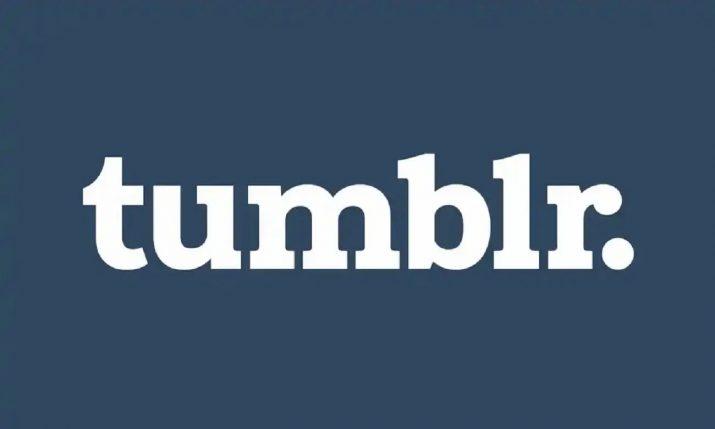
Para hacerlo con las historias o las publicaciones de otras personas, la forma de hacerlo es exactamente la misma. Deberás ir a la línea de 3 puntos, pulsar en Compartir en y tendrás que elegir Tumblr como sitio donde compartir ese contenido seleccionado. En este caso, sí que tendrías que compartir en un sitio cada vez.
Si quieres compartir tus contenidos de Instagram en la red social Twitter, también vas a poder hacerlo y va a ser más fácil y simple de lo que esperabas. Vas a tener que sincronizarlo: primero, abre Instagram en tu teléfono móvil pulsando sobre su icono. Tras esto y si estás ya en la pantalla inicial, deberás hacer click sobre el último botón de la parte inferior derecha para poder acceder a tu perfil.

A continuación, deberás presionar sobre los tres puntos verticales que verás en la zona superior de tu pantalla, donde se encuentra también tu nombre de usuario. De esta manera, estarás accediendo a la configuración de datos como la privacidad de tu cuenta de Instagram.
Dentro del menú de Opciones de Instagram, tendrás que ir bajar hasta elegir ‘Configuración’ y una vez allí hacer click sobre la primera opción de Cuentas enlazadas. De este modo, podrás vincular tu Instagram con diversas redes sociales. Justo ahí, te aparecerá un listado de todas las cuentas que puedes sincronizar con la de Instagram. Únicamente, deberás elegir la red social Twitter.
También tendrás que introducir tu nombre de usuario de Twitter, tu contraseña y pulsa sobre el botón que tiene el check de la parte superior derecha para confirmar los datos. Te puede dar algún fallo en caso de que, en este paso, te aparezca un mensaje que te pida que vuelvas a chequear tu nombre de usuario y contraseña de Twitter. Si es así, lo normal es que se trate de un error temporal de esta red social.
Entonces, deberías probarlo más tarde, así como también puedes acceder a los ajustes de tu smartphone (o directamente desde la web de Twitter) para chequear que la app de Twitter tiene habilitados los permisos para que otras aplicaciones publiquen en tu cuenta. Habiendo hecho ya esto, Twitter probablemente aparecerá seleccionado y ya podrías publicar una foto nueva en Instagram y que esta se publicará también en tu feed de Twitter.
Esta opción, al igual que la de Facebook, hará que tu historia se suba automáticamente a ambas plataformas, por lo que, por la misma razón, no es algo recomendado si solamente quieres enlazar algunas puntuales, que será más fácil, rápido y sencillo hacer de forma manual.